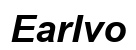iPhone 連接投影機的完整指南
September 14, 2025
介紹
iPhone不僅是絕佳的日常幫手,也能成為讓您享受大螢幕體驗的利器。將iPhone連接到投影機,可以快速分享精彩的照片、影片甚至是重要的商務演示。在這篇文章中,您將學到如何通過有線或無線方式將iPhone連接投影機,並提供具體步驟、故障排除技巧以及使用建議。

設備準備與基礎知識
在著手連接之前,確保擁有合適的設備是成功的第一步。
-
iPhone 機型與投影機兼容性:檢查iPhone的版本以確保與投影機的配合無誤。
-
所需轉接器與配件:考慮準備Lightning至HDMI或VGA轉接器。無線選項則是準備Apple TV或支持AirPlay的設備。
-
投影機類型與選擇:選擇適合自己需求的投影機類型,是否具備無線投影功能是重要考量。
掌握好這些設備知識後,我們將進一步探討有線連接的方法。
有線連接方法指南
有線連接能確保較高的畫質和穩定性,特別是在商務演示中。
- 使用HDMI/VGA 連接:透過Lightning至HDMI或VGA轉接器,將iPhone直接連接至投影機。這常被用於分辨率高的內容展示。
- 設備設置與畫面調整:連接成功後,設定投影機輸入源以確保iPhone畫面能順利顯示。若出現比例或質量問題,請在投影機中進行相應調整。
- 聯接的穩定性提升技巧:使用高品質轉接器和線材,避免因信號差而中斷畫面。
接下來,我們探討如何利用無線技術提升連接自由度。
無線連接策略
無線連接適合多變的環境和場地要求,並節省纜線整理時間。
- 透過AirPlay進行投影:在支持AirPlay的投影機或用戶端設備上啟用功能,從iPhone的控制中心發送畫面。
- 使用第三方軟件及應用:許多應用如AllCast或AirServer可以讓您在沒有原生AirPlay支持的設備上實現螢幕鏡像。
- 常見無線連接問題解決:若遇到連線問題,確保所有設備使用相同Wi-Fi網絡並檢查網速。若當機情況頻繁,請重啟設備。
無論您選擇何種方式,以下將探討如何應用在不同的實際情境中。
不同場景下的應用技巧
根據使用環境,選擇合適的策略以最大化投影效益。
- 家庭娛樂:使用高流明投影機以應對環境光限制,有助於提升觀影體驗。
- 商務演示:記得準備備用方案如多種轉接器,確保演示不間斷。使用簡約的文件格式可避免轉碼出錯。
- 教育用途:讓投影範圍覆蓋所有學生的視野,並預演操作以確保課程順利進行。
透過以上策略,您能掌握不同環境下的投影技巧。接下來,我們進一步關注投影效果。

投影效果優化與故障排除
保持投影質量是啟用最大視覺效果的關鍵。
- 畫質調整:控制投影機解析度以匹配iPhone輸出,便可獲得最佳畫質。
- 投影亮度與環境光影響:控制房間光線以強化投影效果;夜間使用效果通常優於白天。
- 常見故障及解決方案:若遇到連接失敗,重啟iPhone或檢查所有端口和線纜。必要時可考慮進行固件更新。
經過上述步驟,您應能顯著提高投影質量和使用一致性。

結論
透過這篇指南,您已經瞭解了如何將iPhone有效連接到投影機。成功的投影體驗包括選擇合適的設備和掌握連接技巧。無論您是出於娛樂、工作或教育需求,這些知識都能助您獲得出色的顯示效果。定期檢查與更新設備,以保持操作的流暢性與可靠性。
常見問題解答
如何選擇最佳的投影設備?
首要考量使用場合與需求,選擇具多種連接方式的高亮度設備。
無法連接投影機時該如何解決?
檢查線纜與轉接器,嘗試重啟設備並確保版本相容,必要時進行更新。
投影質量不佳有哪些原因及解決對策?
可能是環境光太亮或解析度配置錯誤,請調整燈光及使用正確解析度。